Come registrare programmi su Smart TV Samsung
Hai sempre registrato le tue trasmissioni TV preferite su VHS, con il caro vecchio videoregistratore. Con l’avanzare della tecnologia, però, le videocassette sono cadute in disuso e registrare i programmi televisivi è diventato via via meno necessario, grazie al diffondersi delle piattaforme di streaming on-demand.
Tuttavia, ci sono dei programmi che non si trovano facilmente on-demand e, dunque, ti piacerebbe sapere se esiste qualche metodo “moderno” per poterli registrare. Inizialmente hai pensato di acquistare un lettore DVD con funzioni di registrazione ma poi, controllando bene nelle specifiche, hai scoperto che anche il tuo Smart TV Samsung offre una funzione di registrazione dei programmi TV. Tuttavia, non hai ben capito come avvalertene.
Se le cose stanno in questo modo, sappi che sono qui per darti una mano. Nel corso di questa guida, infatti, avrò cura di spiegarti per filo e per segno come registrare programmi su Smart TV Samsung avvalendoti della funzione integrata nel tuo televisore o, se non presente o non adatta alle tue finalità, cona una serie di strumenti di terze parti. Ti assicuro che non è difficile. Buona lettura e… buona visione!
Indice
- Informazioni preliminari
- Come registrare programmi su Smart TV Samsung
- Altri sistemi per registrare un programma su TV Samsung
Informazioni preliminari
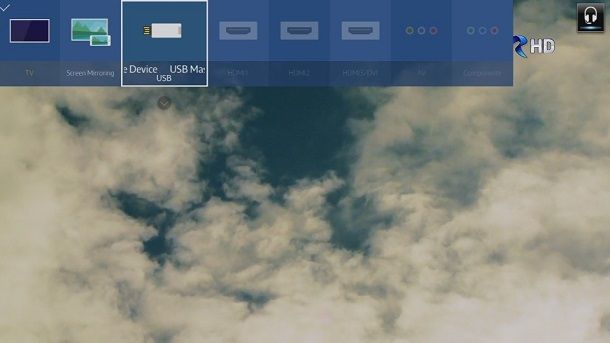
Prima di affrontare l’argomento principale di questa guida, cioè la registrazione dei programmi su Smart TV Samsung, è mio dovere darti qualche chiarimento in merito alla questione.
La registrazione dei canali televisivi rappresenta tutt’oggi una questione non del tutto regolamentata: sebbene la fruizione dei contenuti registrati rappresenti pratica legale, essi non dovrebbero essere ri-trasmessi a una platea più ampia, poiché ciò potrebbe rappresentare una violazione dei diritti d’autore nei confronti dei creatori originali dei contenuti, o delle aziende che detengono il copyright dei programmi registrati.
In altre parole, qualora dovessi registrare una puntata del tuo show preferito, hai l’autorizzazione per guardarla quante volte desideri, ma non puoi usare il file per riprodurlo in un’attività commerciale o, in generale, a scopo di lucro.
Inoltre, devi sapere che, affinché i produttori possano integrare la funzionalità di registrazione dei programmi e dei contenuti provenienti dai canali digitali e satellitari — denominata in gergo PVR o personal video recording — sono tenuti a pagare un’imposta ben precisa alla SIAE, proprio per la tutela dei diritti d’autore.
Per tale ragione, alcuni produttori hardware, tra cui la stessa Samsung, hanno deciso di eliminare questa possibilità dai loro dispositivi: in altre parole, ciò vuol dire che i televisori Samsung destinati al mercato italiano e prodotti a partire dal 2018 non consentono la registrazione dei programmi TV. Le caratteristiche PVR, tuttavia, sono disponibili sui modelli più datati e sui televisori importati/dedicati ad altri mercati. In quest’ultimo caso, però, è possibile seguire strade alternative, come l’impiego di specifici decoder abilitati alla registrazione dei programmi.
Tema di questa mia guida sarà, per l’appunto, spiegarti come registrare i programmi sugli Smart TV Samsung dotati di funzioni PVR ed elencarti quelle che sono le strade percorribili per ottenere il medesimo risultato su apparecchi non dotati della medesima caratteristica.
Come registrare programmi su Smart TV Samsung
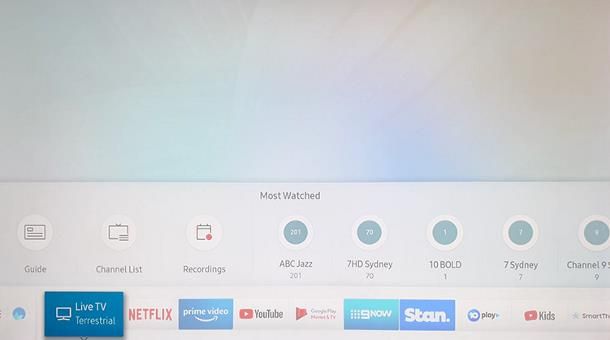
Fatte le dovute precisazioni del caso, è arrivato il momento di entrare nel vivo di questo tutorial e di capire, insieme, come registrare programmi su Smart TV Samsung compatibili con la funzione PVR.
Tieni presente che le voci di menu che visualizzi sul televisore potrebbero differire leggermente rispetto a quelle che troverai nel corso di questa guida, tutto dipende dal modello in tuo possesso.
Ad ogni modo, il primo step da compiere consiste nel preparare la chiavetta USB oppure il disco esterno sul quale archiviare i contenuti: il supporto, meglio se vuoto, deve essere stato preventivamente formattato in FAT32 (per pura questione di compatibilità).
Dopo aver “preparato” il dispositivo in cui archiviare la registrazione, connettilo al televisore, posizionati sul canale che sta trasmettendo il programma TV da registrare e, se presente, premi il tasto REC per avviare la registrazione del filmato.
In alternativa, schiaccia prima il tasto raffigurante i cerchi colorati (generalmente si trova in alto) oppure il tasto Smart HUB, attendi la comparsa del menu su schermo e utilizza il joystick/frecce direzionali del telecomando per raggiungere l’opzione Registra. Quando l’hai trovata, selezionala e premi il tasto centrale del joystick oppure il tasto Enter, per avviare l’acquisizione del filmato.
Se tutto è andato per il verso giusto, dovresti ricevere una notifica indicante l’avvio della registrazione; per interromperla, premi nuovamente il tasto REC oppure raggiungi nuovamente il menu rapido del televisore e pigia, questa volta, sul pulsante virtuale Interrompi registrazione.
In alternativa, puoi avviare o pianificare la registrazione di un programma TV direttamente dalla guida: per accedere a quest’ultima, schiaccia il tasto Guide oppure Ch del telecomando, individua e seleziona il programma da registrare, premi e tieni premuto il tasto Enter oppure il tasto centrale del joystick e, alla comparsa del menu di scelta rapida, seleziona la voce Registra (per i programmi in onda) oppure Pianifica registrazione (per i programmi trasmessi in futuro); il televisore deve restare acceso durante l’intero processo.
Una volta conclusa la registrazione dei contenuti, puoi rivederli connettendo nuovamente il dispositivo alla porta USB del televisore, richiamando il menu Smart HUB e selezionando l’icona Registrazioni.
Nota: se il drive USB non è correttamente formattato, il televisore potrebbe chiederti di formattarlo prima di avviare o programmare la registrazione. Per procedere, consapevole che l’operazione andrà a cancellare tutti i file presenti in memoria, premi il pulsante Sì visibile nella finestra d’avviso che compare sullo schermo.
Altri sistemi per registrare un programma su TV Samsung

Come ti ho accennato all’inizio di questa guida, gli Smart TV Samsung destinati al mercato italiano e prodotti a partire dal 2018 non dispongono di funzionalità di registrazione programmi integrata.
Per far fronte alla cosa, puoi utilizzare un decoder digitale terrestre o satellitare (se possiedi una parabola) con ingresso USB e abilitato alla registrazione dei canali: per verificare quest’ultima caratteristica, accertati che nella scheda tecnica del dispositivo sia esplicitamente menzionata la funzione PVR o channel recording.
Sfortunatamente, quasi tutti i decoder destinati al mercato italiano e prodotti a partire dalla seconda metà del 2020 non dispongono più di questa funzionalità, ma, con un pizzico di fortuna, non dovresti avere problemi a procurarti un modello prodotto in data precedente: di seguito te ne elenco alcuni.

Digiquest DGQ800 HD - Decoder digitale terrestre con funzione di video...
Dopo esserti procurato il dispositivo in questione, collegalo alla presa HDMI del televisore, connetti il cavo dell’antenna digitale/satellitare al decoder, accendi entrambi i dispositivi e sintonizza il televisore sulla sorgente HDMI opportuna.
Ora, porta a termine la prima configurazione del dispositivo, indicando la lingua, il Paese d’utilizzo ed effettuando la sintonizzazione iniziale dei canali, quindi sintonizzati su quello che desideri registrare e, dopo aver connesso la chiavetta USB oppure il disco al decoder, schiaccia il tasto Rec presente sul telecomando dello stesso. Per interrompere la registrazione, premi nuovamente quest’ultimo tasto.
Tieni presente che, durante l’intera registrazione, è indispensabile che il decoder resti acceso, ma è possibile spegnere il televisore senza problemi.
A registrazione ultimata, se desideri guardare di nuovo i canali attraverso il TV Samsung, ricollega l’antenna a quest’ultimo e utilizza il tasto Smart Hub/SRC del telecomando per scegliere la sorgente TV/Canali TV o Satellite.
In alternativa, puoi registrare i canali TV con l’ausilio di un computer, mediante specifici servizi online oppure sintonizzatori per PC dedicati: ti ho parlato di queste opzioni nella mia guida su come registrare dal digitale terrestre, valida anche per apparecchi televisivi non prodotti da Samsung.
Infine, tieni ben presente che, grazie alla tecnologia HbbTV (cioè la possibilità di fruire, tramite Internet, di funzioni avanzate per numerosi canali televisivi), puoi sfruttare servizi come Rai Play e Mediaset Play per rivedere, ogni volta che vuoi, i tuoi programmi preferiti: per saperne di più, ti invito a prendere visione dei miei tutorial dedicati alle summenzionate piattaforme.
In qualità di affiliati Amazon, riceviamo un guadagno dagli acquisti idonei effettuati tramite i link presenti sul nostro sito.

Autore
Salvatore Aranzulla
Salvatore Aranzulla è il blogger e divulgatore informatico più letto in Italia. Noto per aver scoperto delle vulnerabilità nei siti di Google e Microsoft. Collabora con riviste di informatica e ha curato la rubrica tecnologica del quotidiano Il Messaggero. È il fondatore di Aranzulla.it, uno dei trenta siti più visitati d'Italia, nel quale risponde con semplicità a migliaia di dubbi di tipo informatico. Ha pubblicato per Mondadori e Mondadori Informatica.






